میتوانید میانبرهایی را در کنار دکمههای پاور در ویندوز 11 اضافه کنید.
آیا از کاوش در پوشه های خود در File Explorer خسته شده اید؟ آیا میدانستید که میتوانید میانبرهایی را در کنار دکمه پاور در منوی استارت در ویندوز 11 اضافه کنید تا کارها سریع و ساده انجام شود؟
بهطور پیشفرض، اطراف دکمه پاور منوی استارت ویندوز 11، آیکونها یا میانبرهای اضافی ندارد. اما با یک تغییر تنظیمات سریع، می توانید این میانبرها را تقریباً بلافاصله اضافه کنید.
بنابراین، بیایید نحوه افزودن این میانبرهای سریع به منوی ویندوز خود را بررسی کنیم. بیا شروع کنیم!
افزودن میانبر در کنار دکمه های پاور
اگر به منوی استارت پیش فرض ویندوز 11 نگاه کنید، ناحیه کنار دکمه پاور را خالی خواهید دید. در حالی که طراحی تمیز و بدون درهم و برهمی بدون شک مطلوب است، افزودن میانبرهای پوشه عملکرد رایانه شما را بهبود می بخشد.
در حالی که پین کردن برنامهها به منوی استارت ویندوز 11 بسیار ساده است، میتوانید میانبرهایی را نیز به موارد خاصی در نزدیکی نام نمایه خود در پایین آن اضافه کنید. و درست مانند برنامه هایی که به منوی استارت پین شده اند، بسیار مفید هستند.
علاوه بر این، از آنجایی که آنها در مکانی متفاوت از سایر برنامه های شما هستند، پیدا کردن آنها بسیار آسان تر است. بنابراین، به جای جستجو در میان انبوهی از پوشهها یا نمادها در دسکتاپ یا فایل اکسپلورر، نگه داشتن پوشههای پربازدیدتان درست در نزدیکی منوی Power بسیار سادهتر میشود.
با این حال، شما فقط می توانید نمادهای خاصی را در کنار دکمه پاور اضافه کنید. آنها تنظیمات، فایل کاوشگر، اسناد، دانلودها، موسیقی، تصاویر، ویدئوها، شبکه و پوشه شخصی هستند. علاوه بر این، اگر سعی کنید هر 9 میانبر را به طور همزمان اضافه کنید، اندازه کوچک منوی استارت می تواند کارها را شلوغ کند. به غیر از این، میانبر منوی استارت یک ابزار مفید است.
نحوه افزودن میانبر در کنار دکمه های پاور در ویندوز 11
اکنون که مزایای افزودن میانبرها در کنار دکمههای پاور در ویندوز 11 را بررسی کردهایم، بیایید ببینیم که چگونه میتوانید این کار را انجام دهید.
برای شروع اضافه کردن یا حذف پوشه های کنار دکمه پاور در منوی استارت، ابتدا باید منوی تنظیمات ویندوز 11 را باز کنید. در اینجا به این صورت است:
- به منوی استارت بروید و تنظیمات را اجرا کنید.
- روی Personalization کلیک کنید.
- به پایین اسکرول کنید و گزینه Start را انتخاب کنید.
- پوشه ها را انتخاب کنید.
در مجموع 9 آیکون را مشاهده خواهید کرد که می توانید آنها را به منوی استارت اضافه کنید. سوئیچ همه نمادهایی را که می خواهید در کنار دکمه روشن/خاموش اضافه کنید، تغییر دهید.
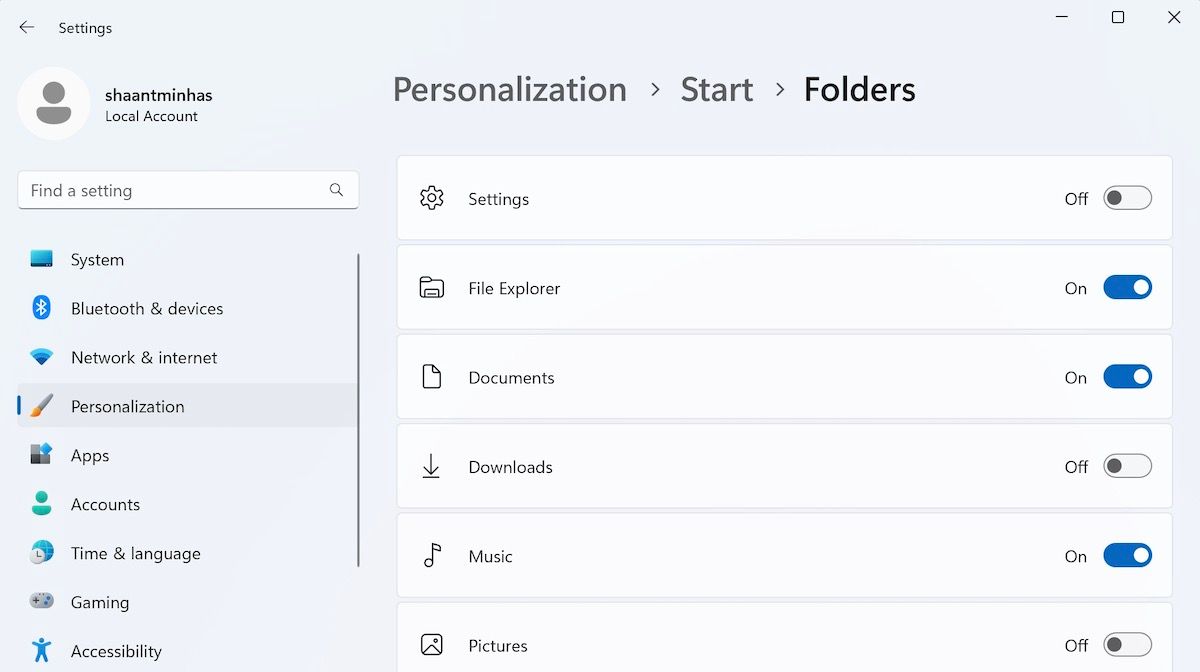
به محض اینکه سوئیچ را تغییر دهید، نمادهای جدید پوشه های مربوطه در کنار منوی دکمه پاور ظاهر می شوند.
به عنوان مثال، در این مثال، سوئیچ های File Explorer، Documents و Music پوشه را تغییر می دهیم. منوی استارت سفارشی شده ویندوز 11 شما به این صورت خواهد بود:

اضافه کردن کلیدهای میانبر در کنار دکمه های پاور در ویندوز 11
و به این ترتیب می توانید به راحتی منوی استارت خود را تغییر دهید و میانبرهای کنار دکمه پاور ویندوز خود را رها کنید. پس از ایجاد تغییرات، مطمئن شوید که آن را با کلیک بر روی منوی Start تأیید کرده اید.
